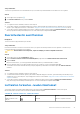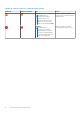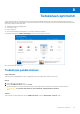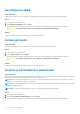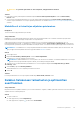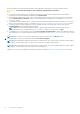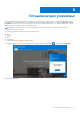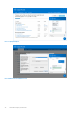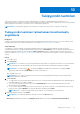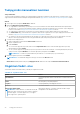Users Guide
Table Of Contents
- SupportAssist kotitietokoneille, versio 3.8 Käyttöopas
- Johdanto
- SupportAssist kotitietokoneille -ohjelmiston käytön aloittaminen
- Tietokoneen vähimmäisvaatimukset
- SupportAssistin asentaminen kotitietokoneille
- SupportAssist-käyttöliittymä
- Kieliasetuksen vaihtaminen
- SupportAssist-profiilin luominen
- Yhteys- ja toimitustietojen päivittäminen
- Toisen SupportAssist-profiilin käyttäminen
- Internet-asetusten määrittäminen
- Ajoitetut tarkastukset ja optimoinnit
- SupportAssistin manuaalinen päivitys
- Ilmoitukset
- SupportAssistin asennuksen poistaminen
- Järjestelmän korjauksen yleiskatsaus
- Järjestelmän oletusasetusten palauttamisen yleiskatsaus
- Dell Migrate -palvelun yleiskatsaus
- Ohjainten ja latausten yleiskatsaus
- Tietokoneen laitteiston tarkastaminen
- Tietokoneen optimointi
- Virtuaaliavustajan yleiskatsaus
- Tukipyynnön luominen
- Vianmäärityksen yleiskatsaus
- Historia-sivun yleiskatsaus
- Tuen hankkiminen
- Usein kysytyt kysymykset
- SupportAssist kotitietokoneille – resurssit
- Yhteydenotto Delliin
Tietoja tehtävästä
Tietokoneen nopea tarkastus etsii esimerkiksi kiintolevyssä, suorittimessa ja muistimoduulissa olevia laitteiston osien ongelmia.
Vaiheet
1. Avaa SupportAssist ja napsauta .
2. Avaa Laitteistotarkastus-ruutu ja valitse Suorita.
Tulokset
● Jos ongelmia ei havaita, tähän liittyvä ilmoitus tulee näkyviin.
● Jos havaittiin ongelma, joka edellyttää tukipyynnön luomista, optimointiruudut poistetaan käytöstä ja ongelman tietosivu avautuu
näytölle. Ohjeet tukipyynnön luomiseen ovat kohdassa Tukipyynnön luominen tarkastuksen havaitsemasta ongelmasta sivulla 39.
● Jos havaittu ongelma ei edellytä tukipyynnön luomista, ongelman nimi näkyy ruutujen yläpuolella, Laitteistotarkastus-ruudussa näkyy
ilmoitus ja optimointiruudut poistetaan käytöstä. Voit ottaa ruudut käyttöön napsauttamalla Ohita.
Kuormitustestin suorittaminen
Edellytykset
Tarvitset tietokoneen järjestelmänvalvojan oikeudet.
Tietoja tehtävästä
Kuormitustesti havaitsee tietokoneen osissa kuten emolevyssä, optisissa asemissa ja kamerassa olevia ongelmia. Se havaitsee myös
nopeassa tarkastuksessa havaittuja osien ongelmia.
VAROITUS: Kun kuormitustesti on käynnissä, näyttö voi välkkyä ja et ehkä voi käyttää tietokonetta.
Vaiheet
1. Avaa SupportAssist ja valitse Vianmääritys-välilehti.
2. Napsauta Haluan suorittaa tietokoneeni vianmäärityksen ja napsauta sitten Haluan tarkastaa koko tietokoneeni.
3. Napsauta Aloita.
Näytölle avautuu ilmoitus, jossa sinua pyydetään tallentamaan tiedostot ja sulkemaan kaikki sovellukset.
4. Kun olet tallentanut tiedostosi ja sulkenut kaikki avoinna olevat sovellukset, suorita testi napsauttamalla OK.
Testin aikana suoritettavan tehtävän nimi näkyy ruutujen yläpuolella, ja tarkastuksen eteneminen näytetään Tarkasta laitteisto -
ruudussa.
Tulokset
● Jos ongelmia ei havaita, tähän liittyvä ilmoitus tulee näkyviin.
● Jos tarkastuksen aikana havaitaan ongelma, jonka ratkaisu edellyttää tukipyynnön luomista, optimointiruudut poistetaan käytöstä ja
ongelman tietosivu avautuu näytölle. Ohjeet tukipyynnön luomiseen ovat kohdassa Tukipyynnön luominen tarkastuksen havaitsemasta
ongelmasta sivulla 39.
● Jos havaittu ongelma ei edellytä tukipyynnön luomista, ongelman nimi näkyy ruutujen yläpuolella, laitteiston tarkastusruudussa
näkyy ilmoitus ja optimointiruudut poistetaan käytöstä. Voit ottaa ruudut käyttöön napsauttamalla Ohita.
Laitteiston tarkastus -ruudun ilmoitukset
Seuraavassa taulukossa kuvataan erilaisia tilailmoituksia, jotka tulevat näkyviin Laitteiston tarkastus -ruutuun, kun nopean
laitteistotarkastuksen tai tietokoneen kuormitustestin aikana havaitaan ongelma:
Taulukko 10. Laitteiston tarkastus -ruudun ilmoitukset
Tilakuvake Tietokoneen kuvake Tila Kuvaus
Mitään kuvaketta ei tule
näkyviin.
Normaali Laitteisto-ongelmia ei havaittu.
Tietokoneen laitteiston tarkastaminen 31